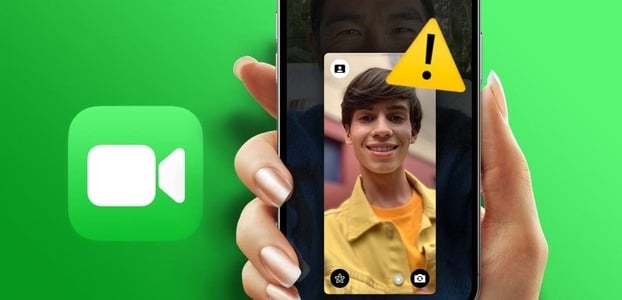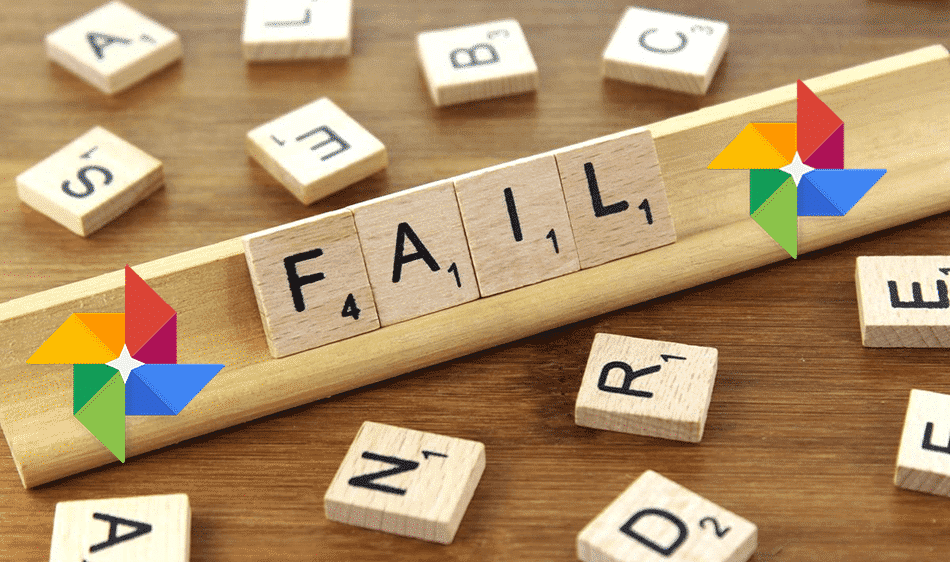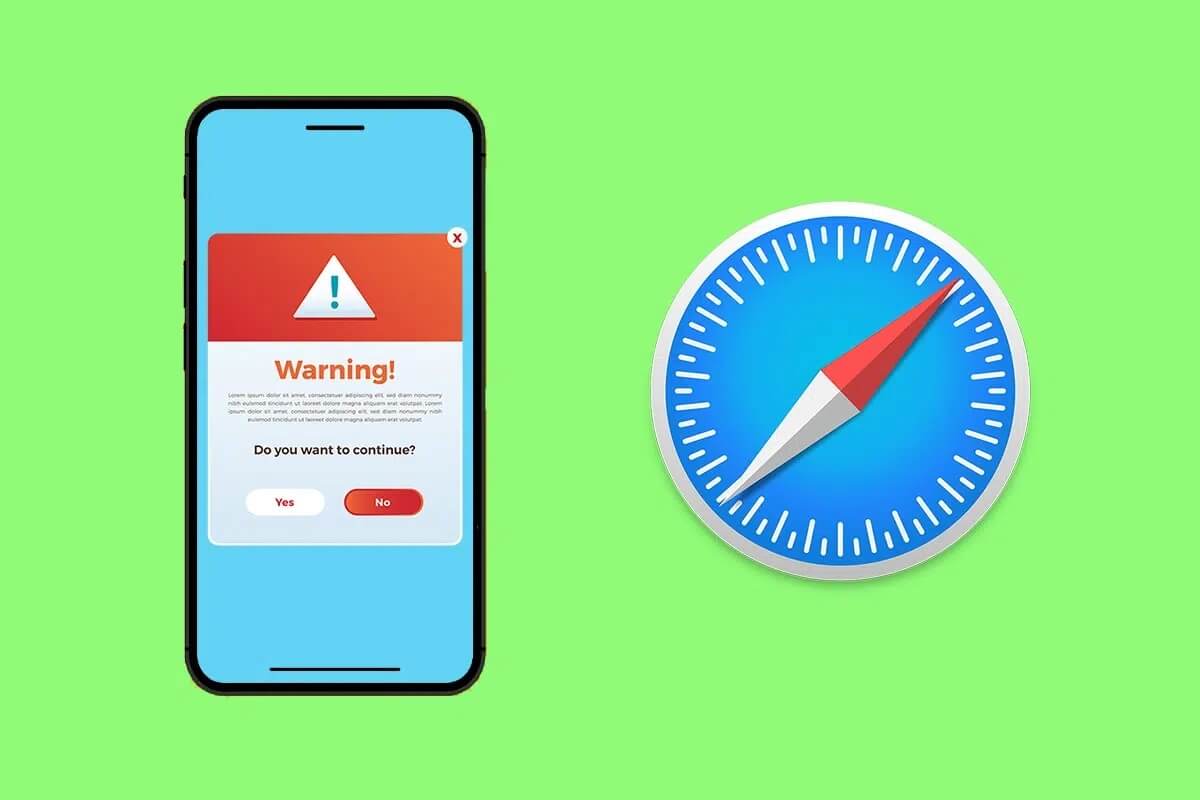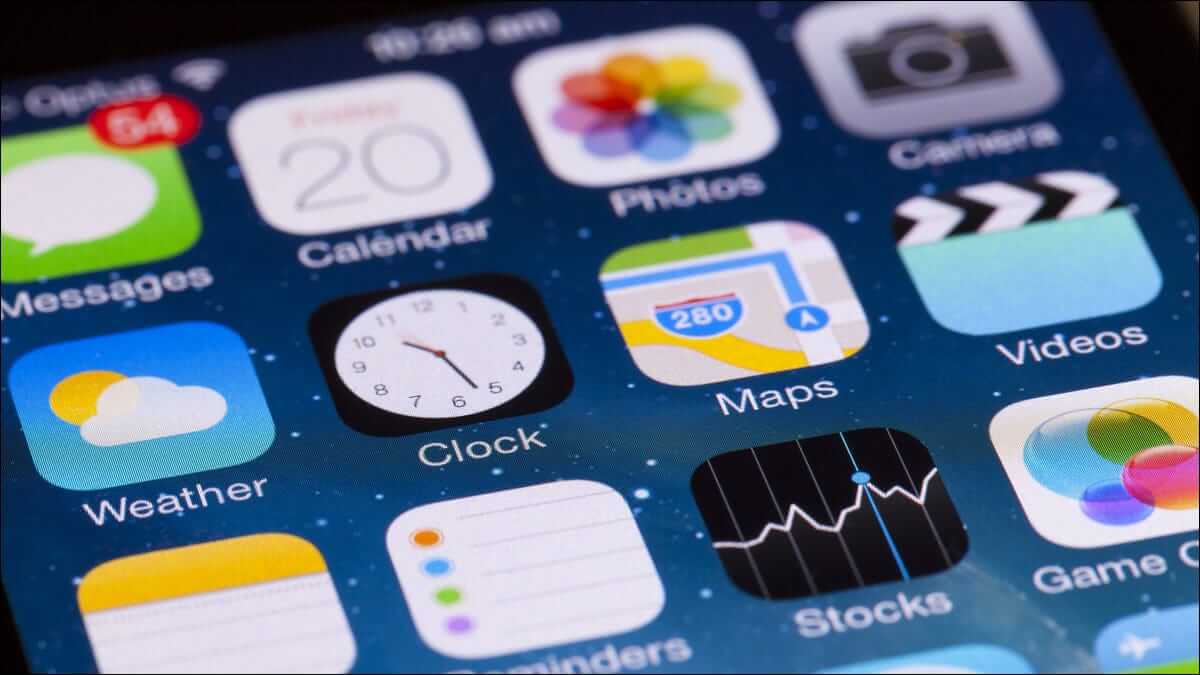iPadOS 15'in piyasaya sürülmesiyle Apple, iPad cihazları için Safari eklentilerini tanıttı. Böylece, tıpkı Mac'tekiler gibi iPad'deki tarama deneyiminizi geliştirmek için uzantıları kullanabilirsiniz. Uzantıları nasıl ekleyeceğinizi ve yöneteceğinizi merak ediyorsanız, doğru sayfaya geldiniz. İPad'de Safari uzantılarını nasıl kullanacağınız aşağıda açıklanmıştır.
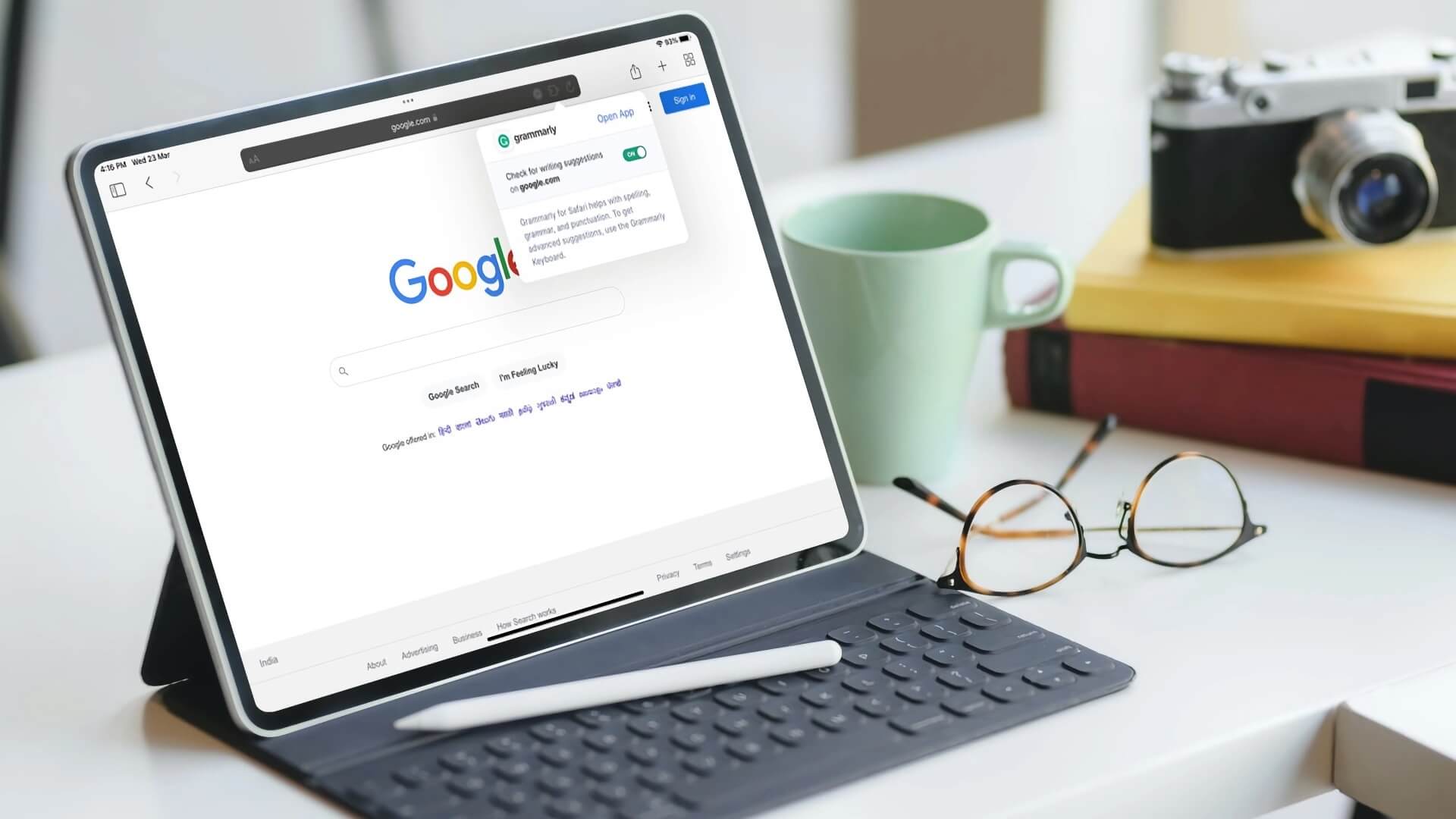
İstenmeyen reklamları engellemek ve iPad'de Safari uzantılarını kullanabilirsiniz.Parolaları yönetme ve etkinleştir Karanlık mod Desteklenmeyen web sitelerinde ve daha fazlasında. Uzantıların desteğiyle iPad'deki Safari, masaüstü sınıfı bir tarayıcıya gerçekten değerli bir alternatif haline geldi. Bu kılavuzda, iPad'de Safari uzantılarını nasıl kolayca ekleyeceğinizi, yöneteceğinizi ve sileceğinizi göstereceğiz.
SAFARI eklentilerini indirin ve ekleyin
Chromium tabanlı tarayıcıların aksine Google Chrome Safari'nin özel bir eklenti mağazası yoktur. Bunun yerine, eklentileri doğrudan şu adresten indirmeniz gerekecek: App Store. Elbette, iPad, uzantıları kullanmak için iPadOS 15 gerektirir. Yani, yapiPad güncellemesi Eklentileri keşfetmeye başlamadan önce.
Adım 1: aç Ayarlar uygulaması İPad'de.
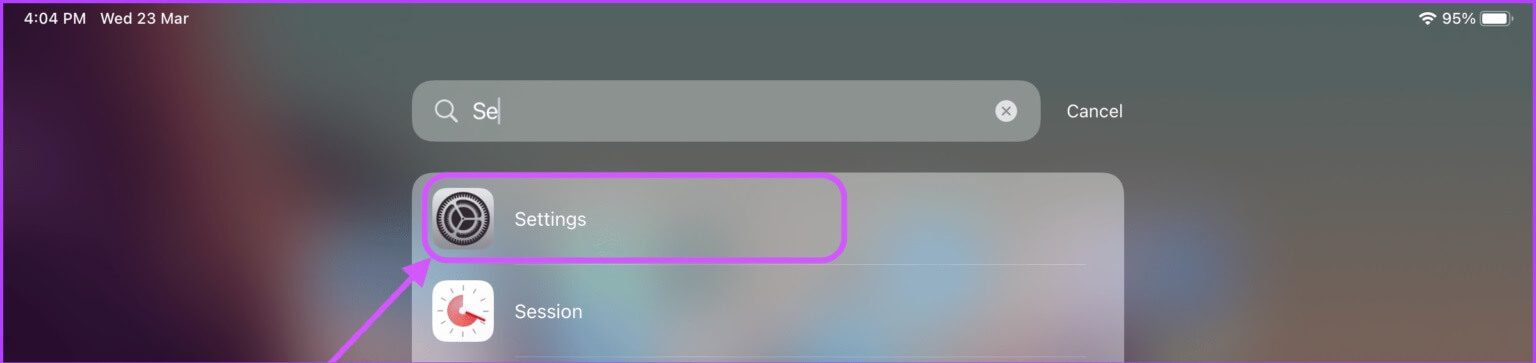
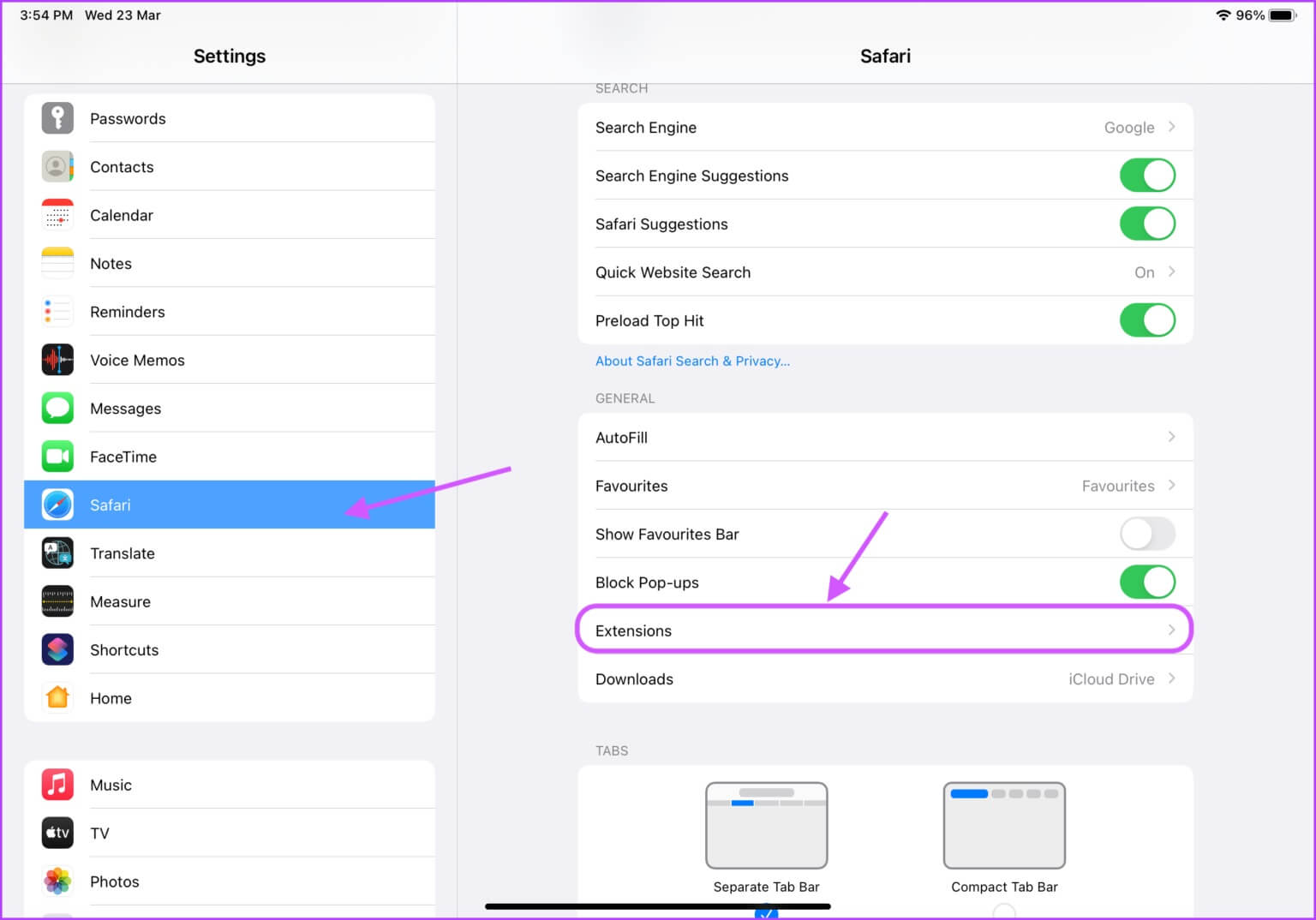
Aşama 3: basın eklentiler. Açılacak Safari Uzantısı Bölümü içeride uygulama mağazası.

Adım 4: يمكنك Eklentilere göz atın ve indirin Tıpkı iPad'inize başka bir uygulama yüklediğiniz gibi.
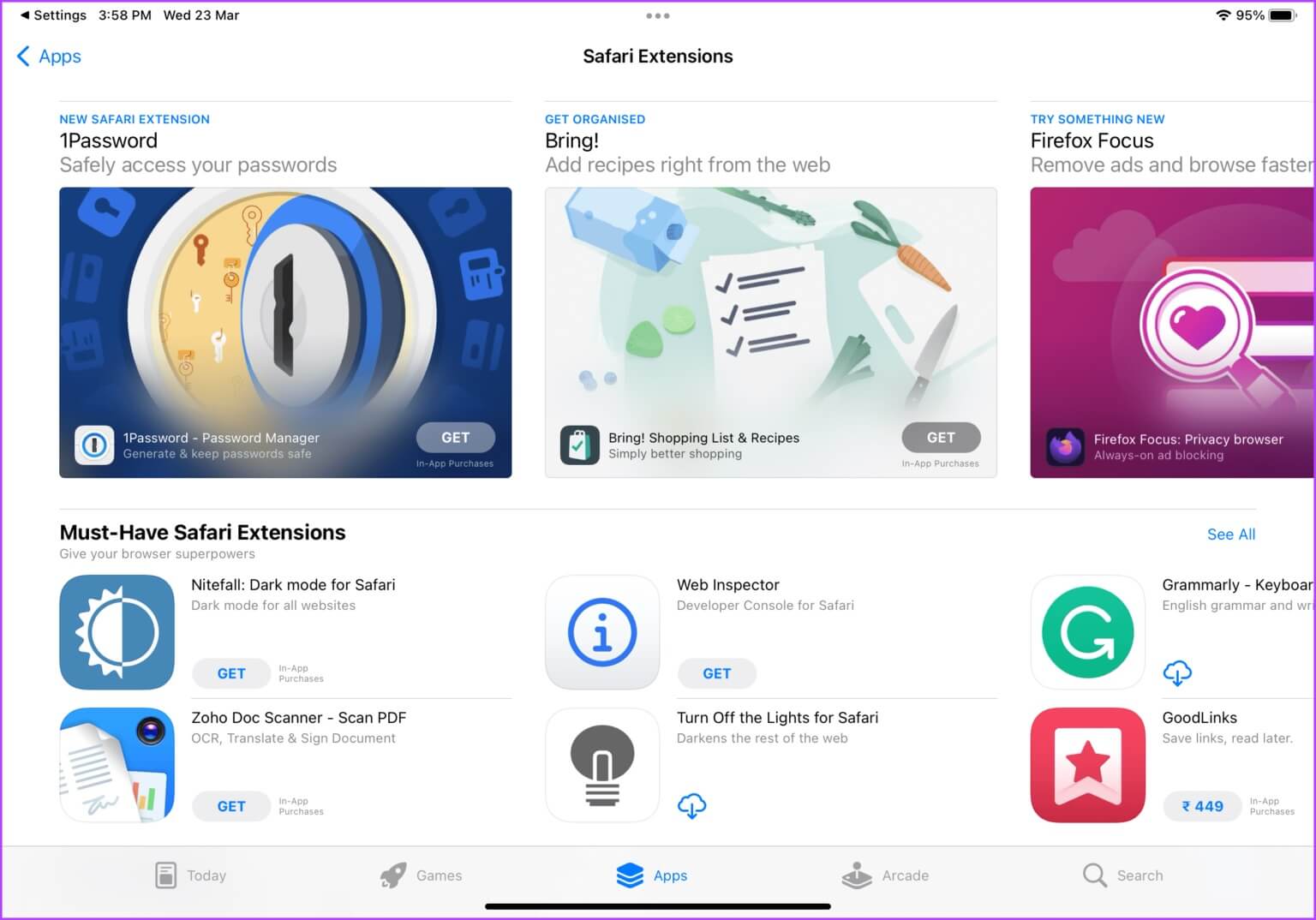
Bunun yerine, koş App Store ve bulmak için aşağı kaydırın En iyi kategoriler. Şimdi, Safari eklentileri.
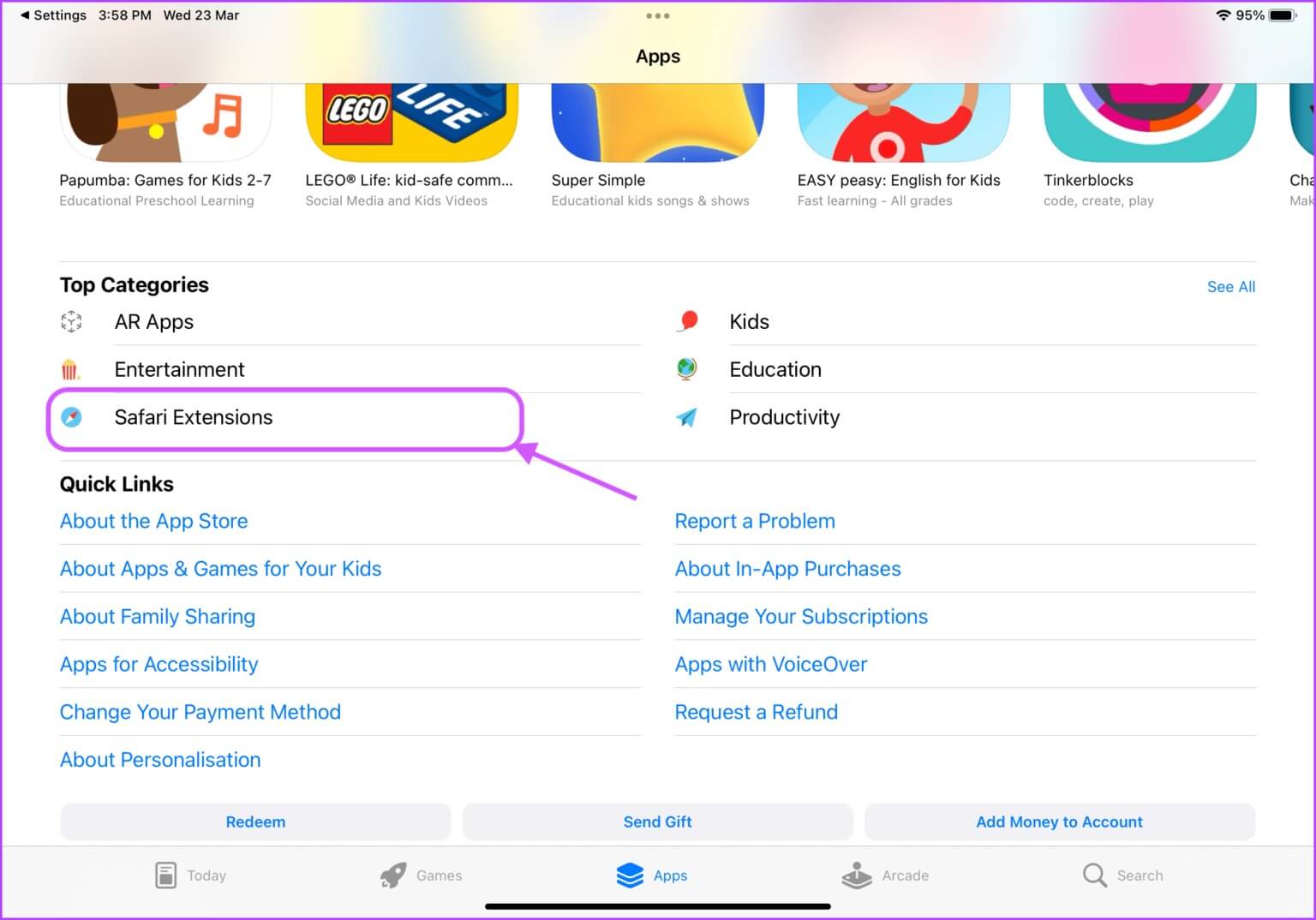
Adım 5: Hangi eklentileri indireceğinizi bilmiyorsanız, bir kategori ile başlayabilirsiniz. "Safari Uzantılarına Sahip Olmalısınız". basın Tümünü Gör düğmesi Görmek için Seçilmiş Eklentiler Listesi.
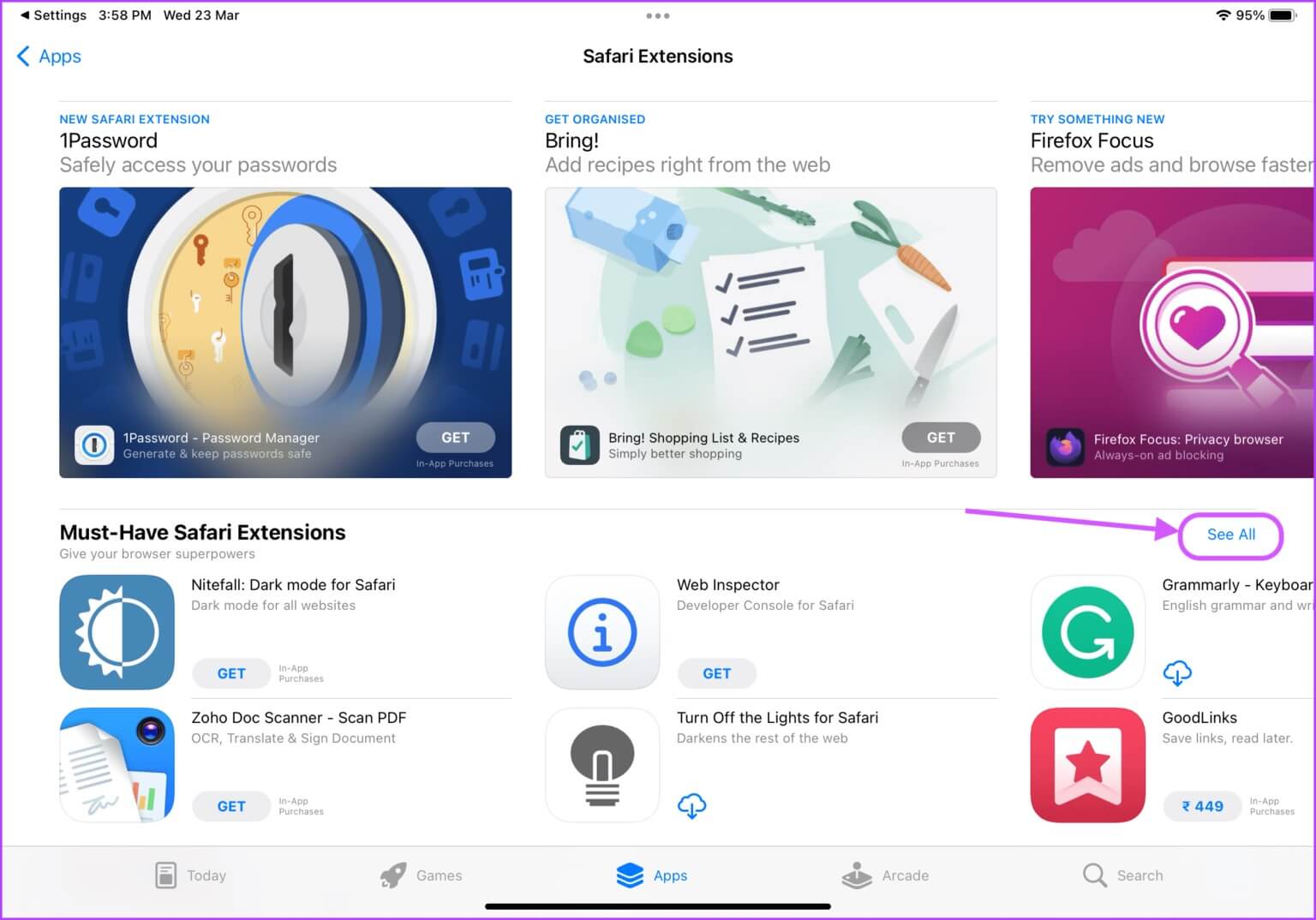
Bu kılavuz için,Grammarly Safari uzantısını indirin ve yükleyin.
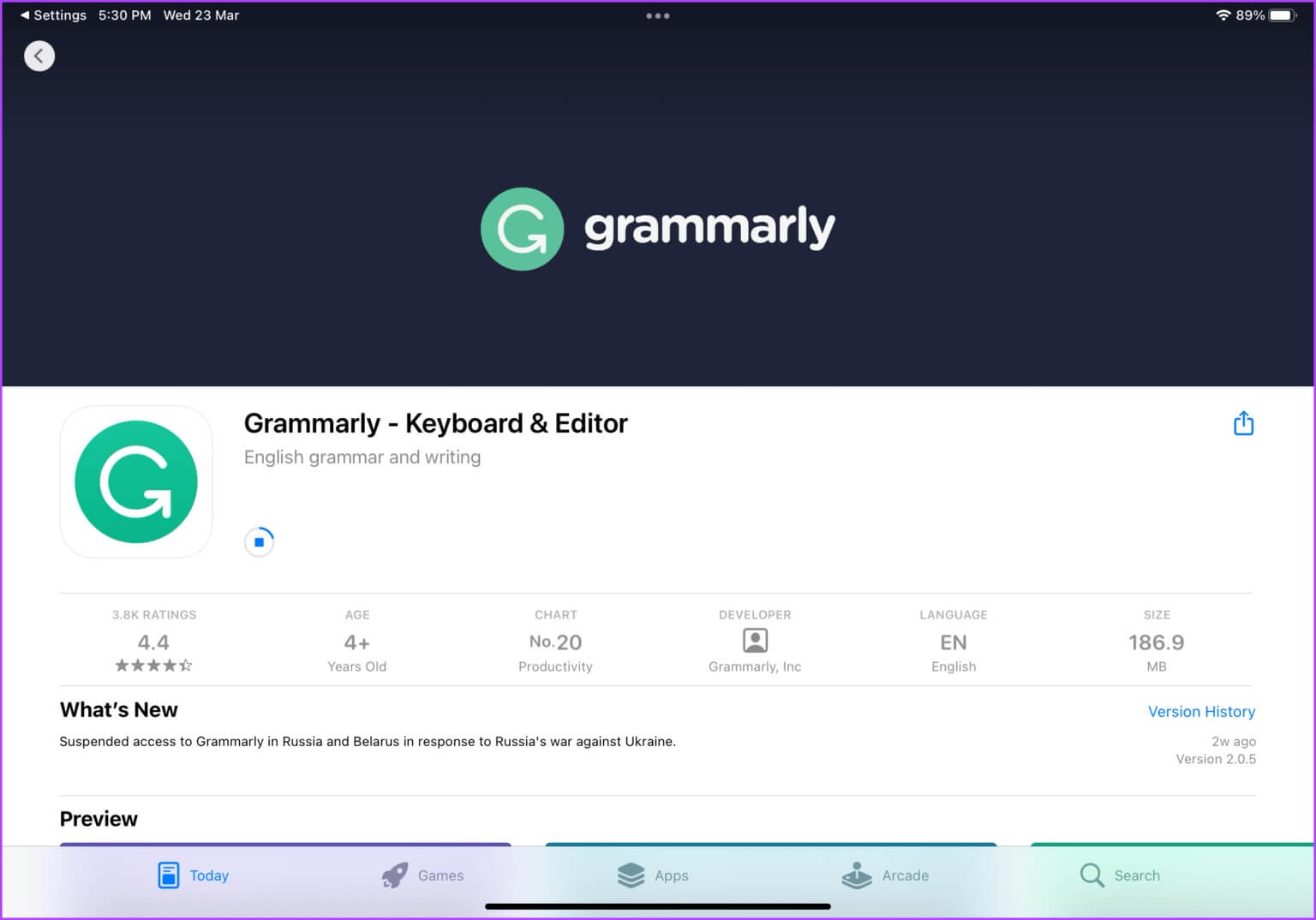
SAFARI eklentilerini etkinleştirme ve devre dışı bırakma
Safari uzantılarını indirip yükledikten sonra, bunların Safari içinde kullanılmalarını sağlamanız gerekir. Evet, Mac'te Safari'de kullanmak kadar basit değil.
Adım 1: iPad'inizde Ayarlar uygulamasını açın.
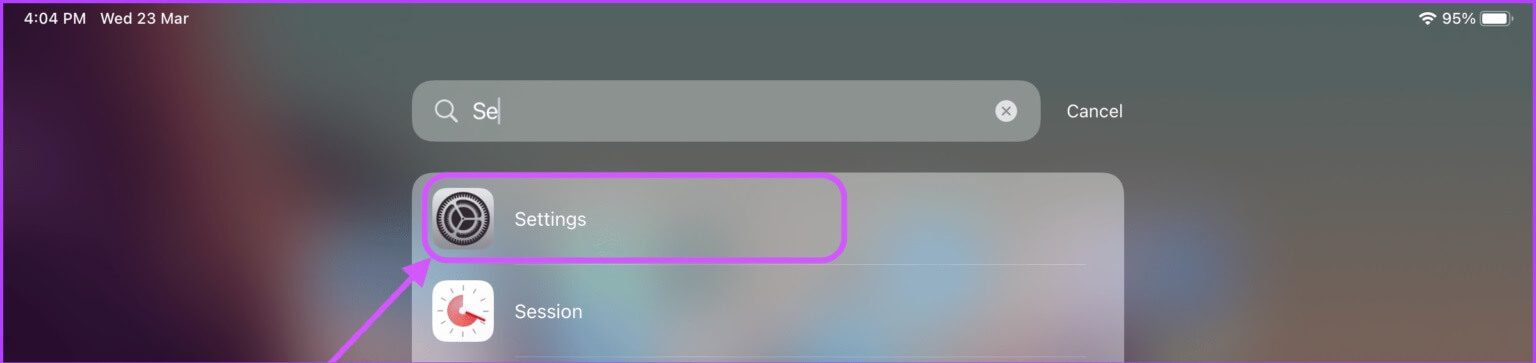
Adım 2: Safari'ye ilerleyin ve Uzantılar'a dokunun.
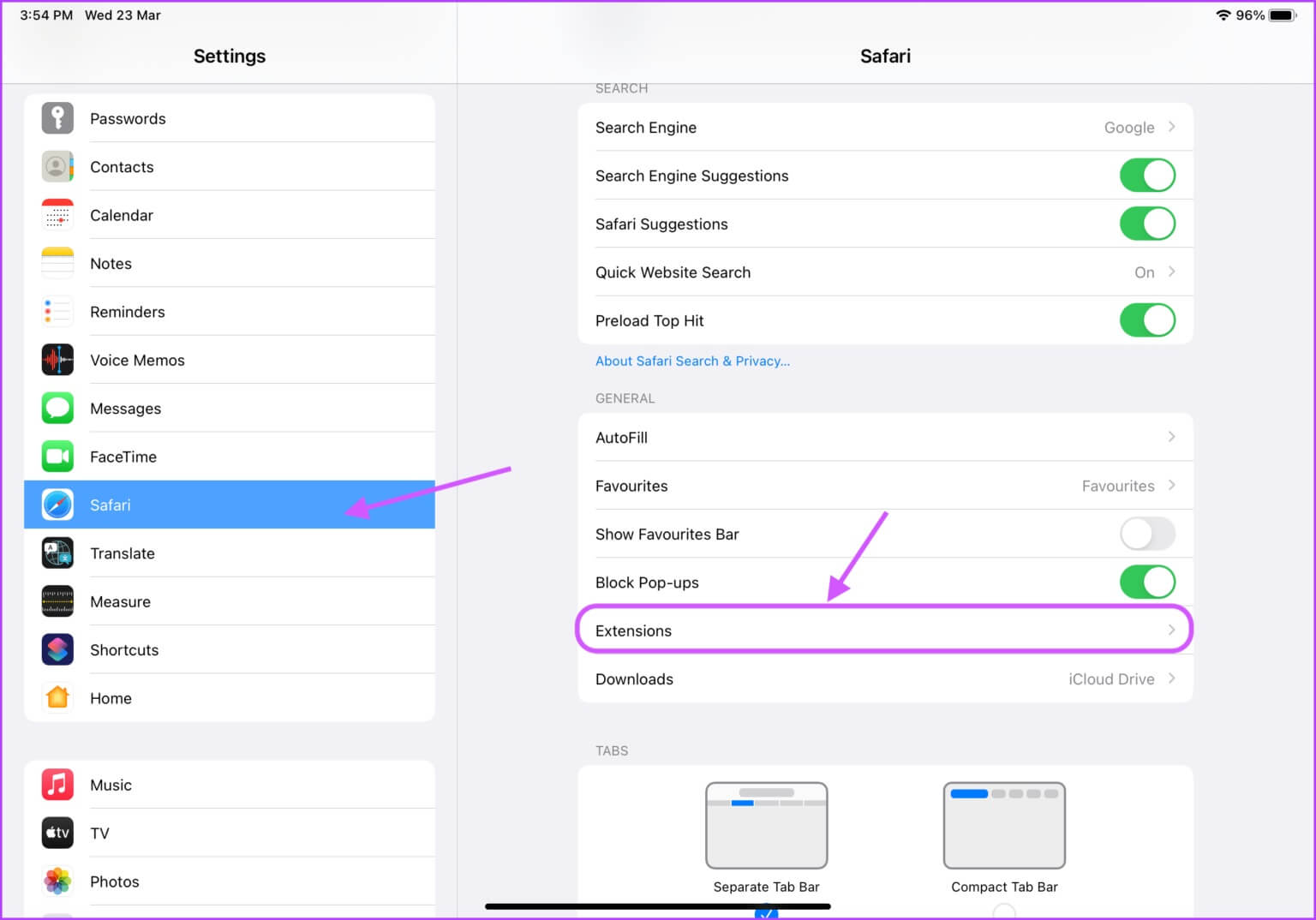
Aşama 3: Etkinleştirmek istediğiniz uzantının adına dokunun.
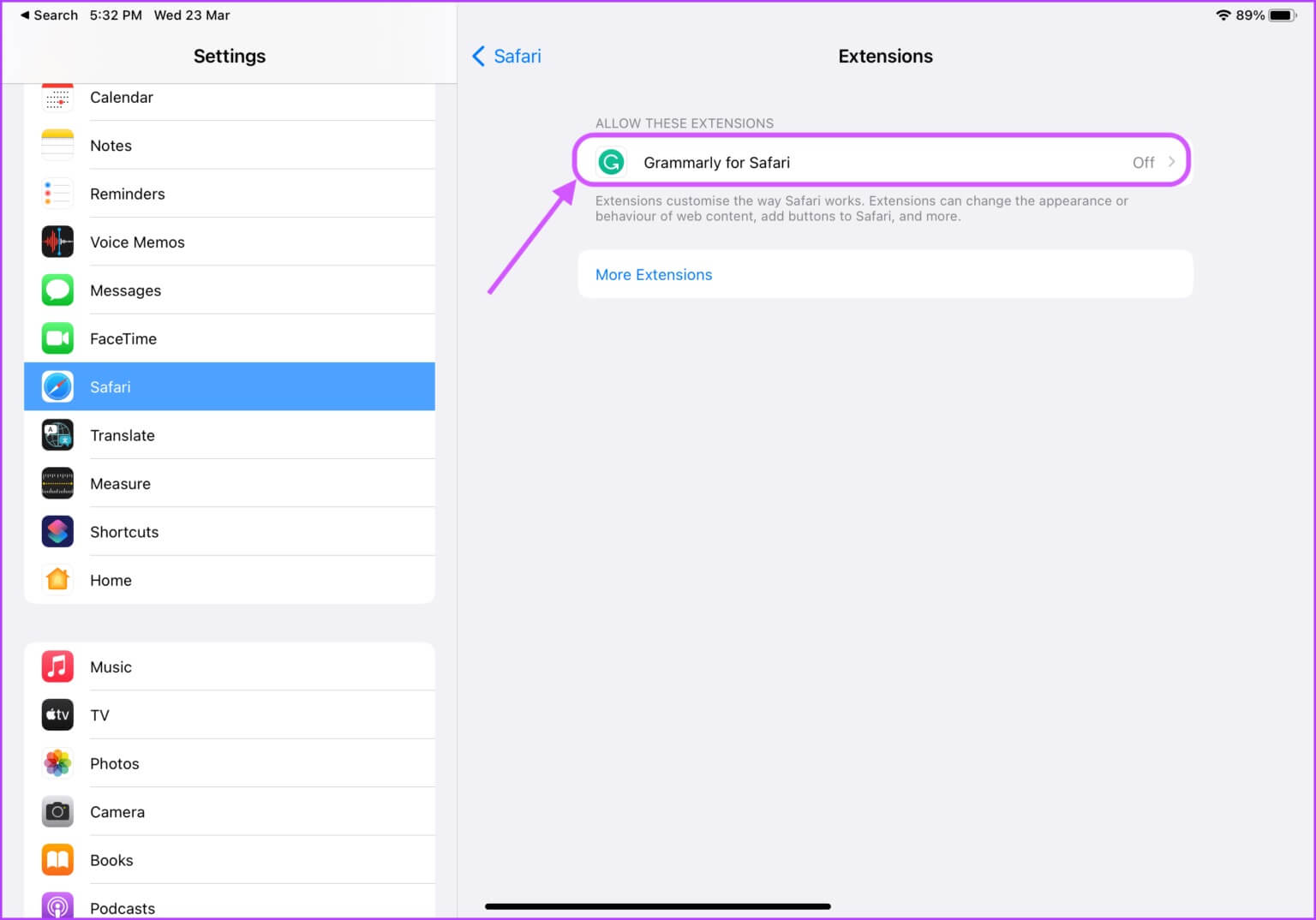
Adım 4: Uzantı adının yanındaki geçişi etkinleştirin.
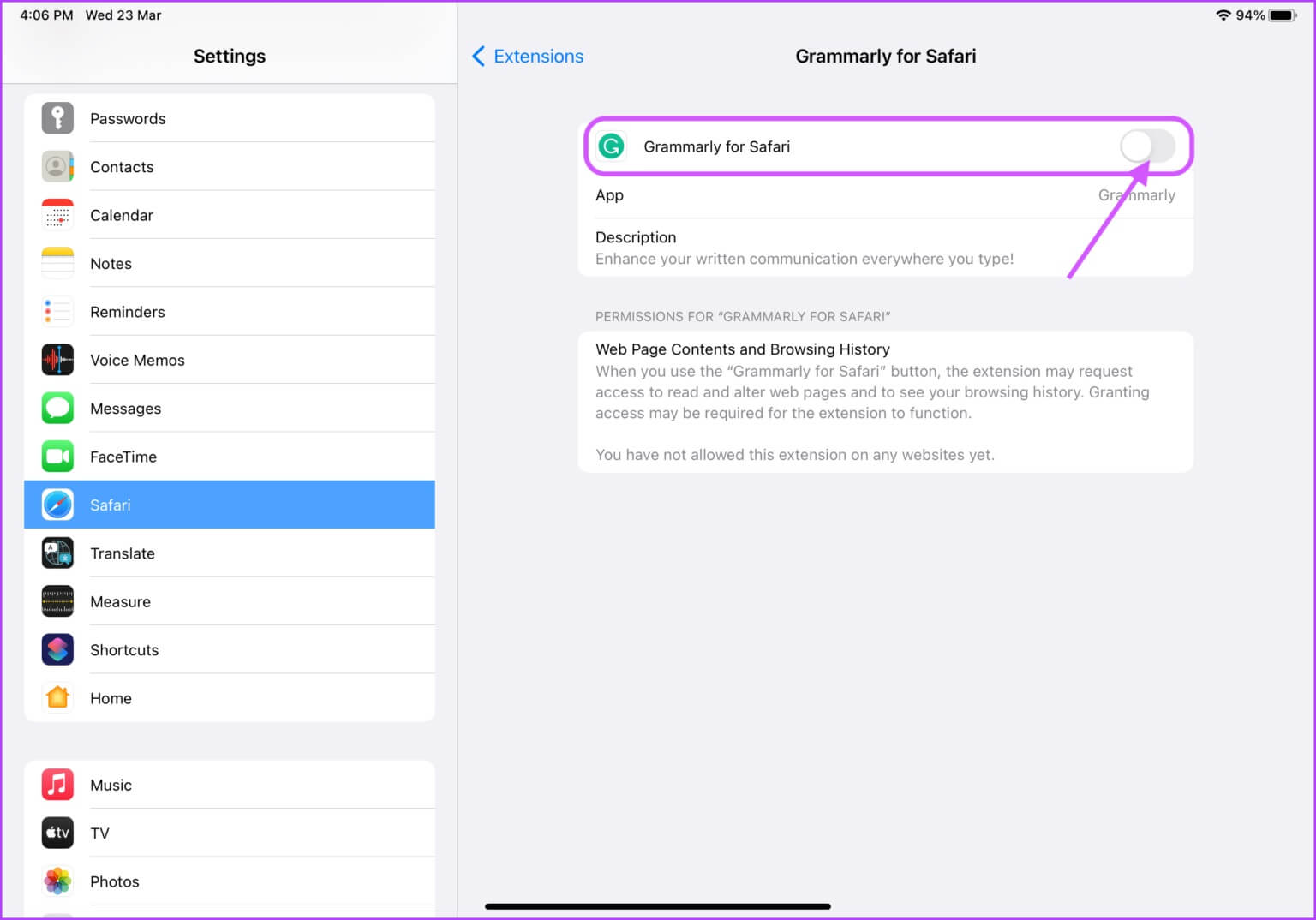
Adım 5: Safari uzantısını devre dışı bırakmak için aynı adımları izleyin ve adının yanındaki düğmeyi devre dışı bırakın.
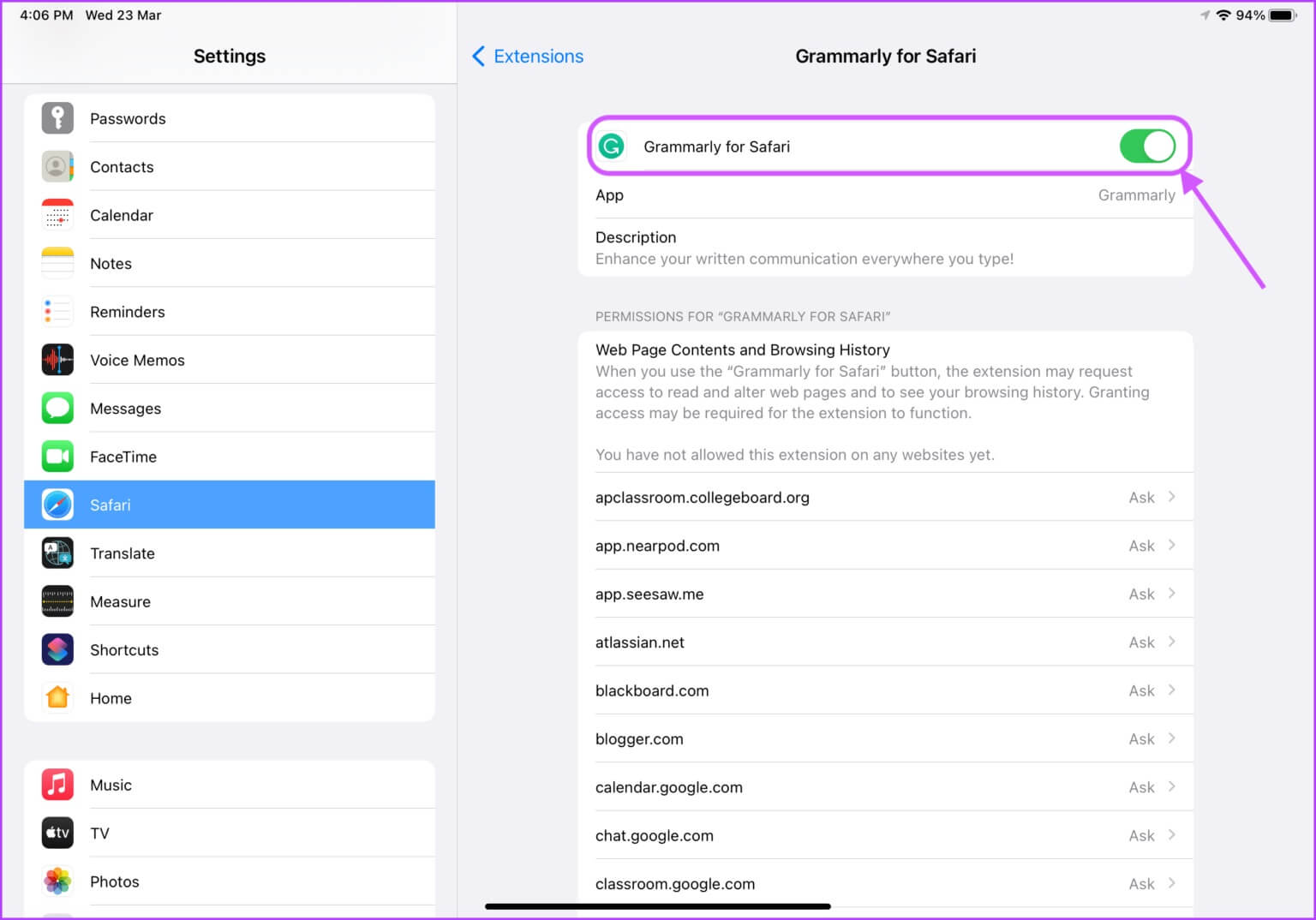
SAFARI uzantı ayarlarını yönetin
Safari uzantısını etkinleştirdikten sonra, Safari uygulamasından ayarlarını ve izinlerini yönetebilirsiniz.
Adım 1: Safari tarayıcısını başlatın.
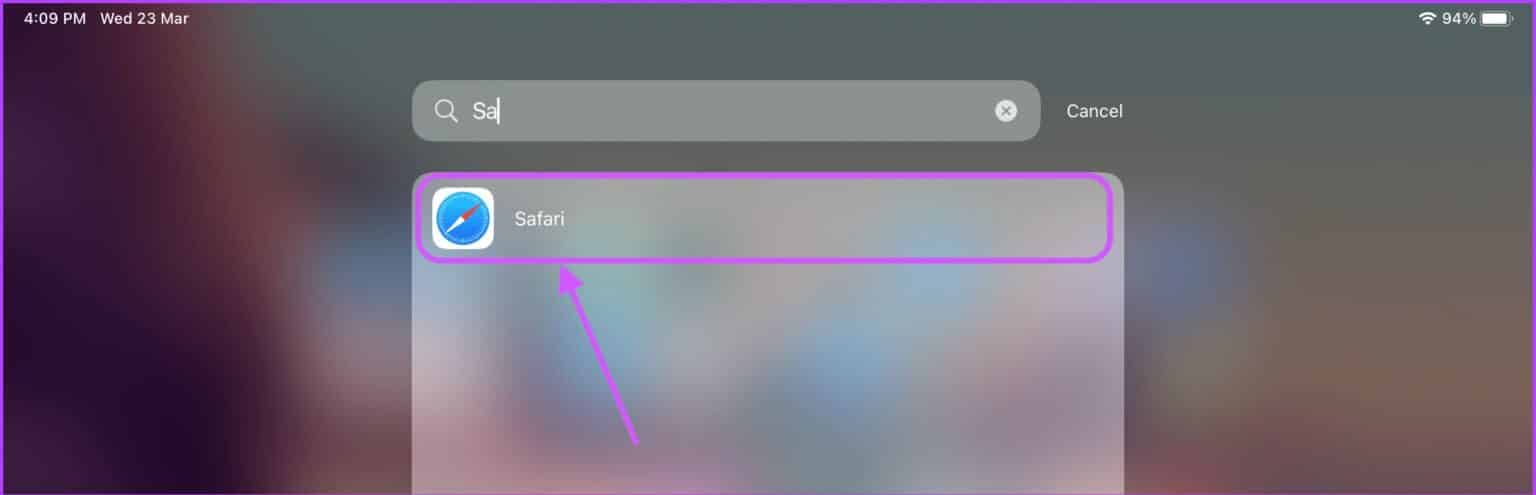
Adım 2: Çalıştırmak için izin isteyen etkinleştirdiğiniz yeni uzantıları göreceksiniz. Gözden Geçir düğmesine basın ve gerekli izinleri verin.
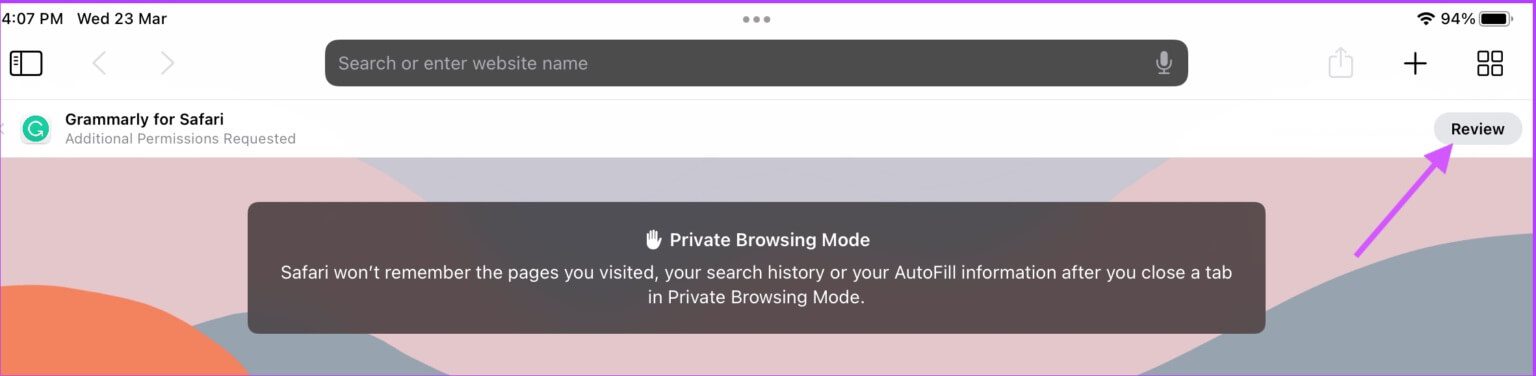
Aşama 3: Artık adres çubuğunun sağ üst köşesinde uzantı simgesinin göründüğünü görmelisiniz.
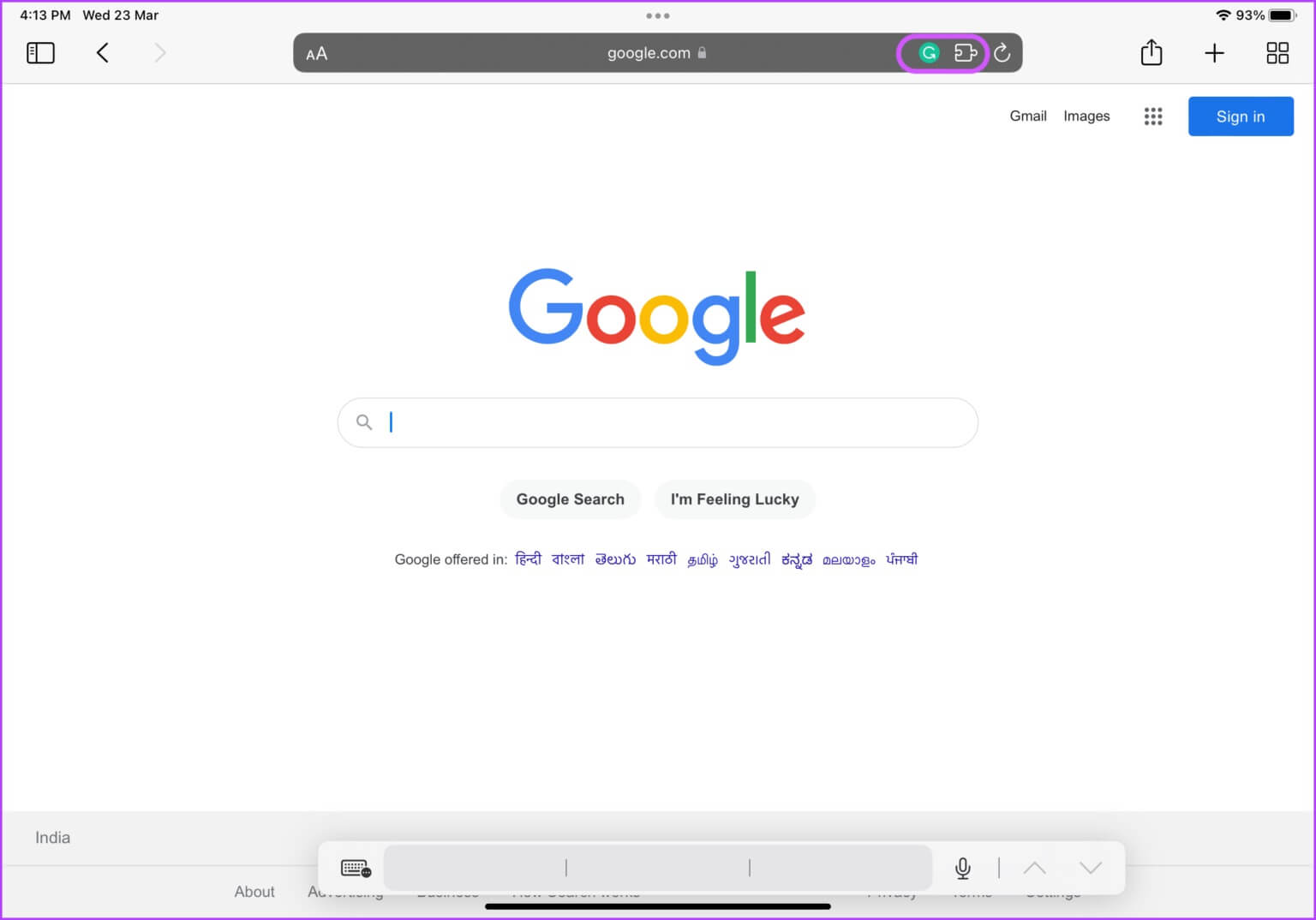
Adım 4: Yüklü eklentilerin listesini görmek için genişlet düğmesine basın.
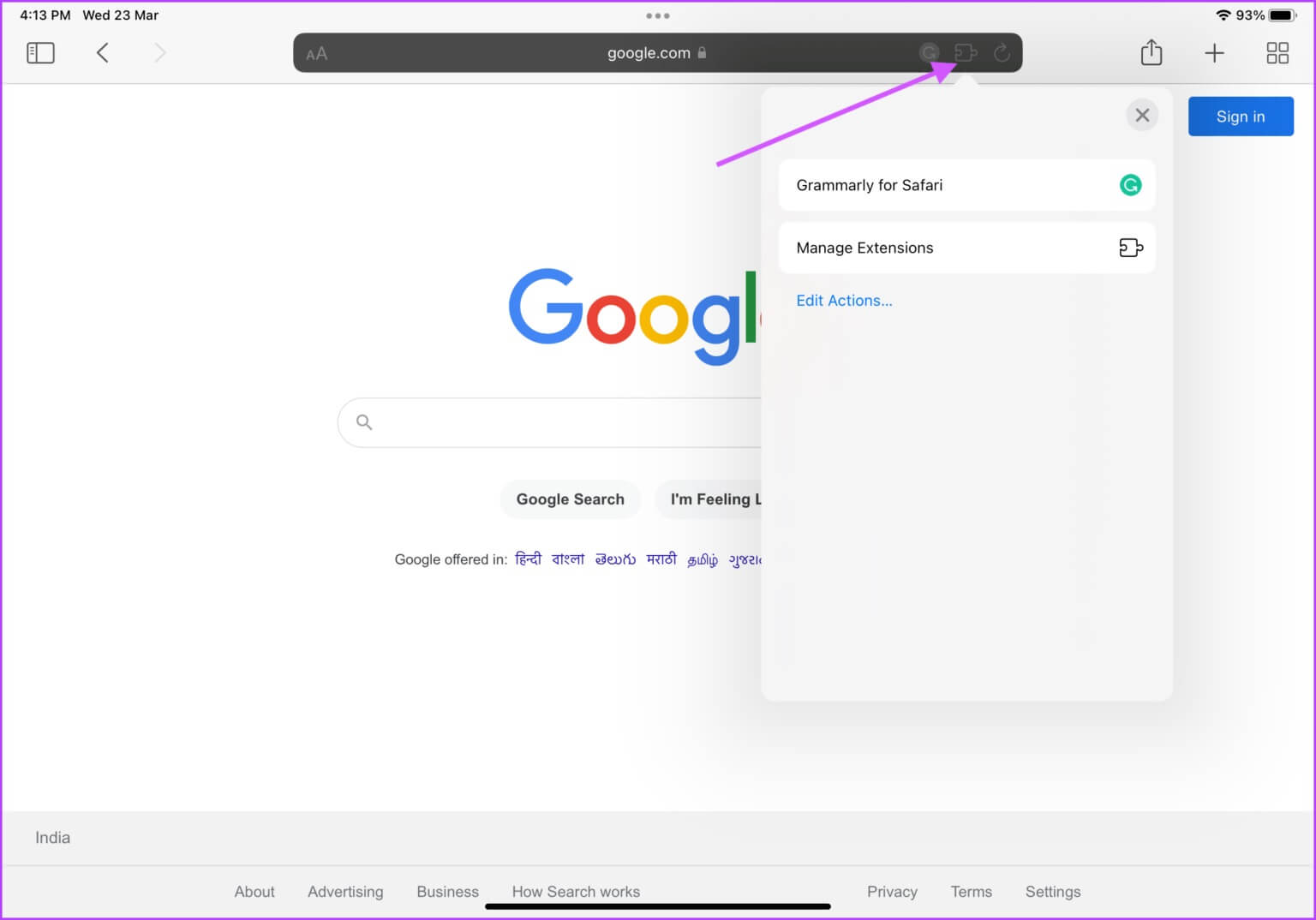
Adım 5: Uzantı iznini yönetmek için üzerine dokunun.
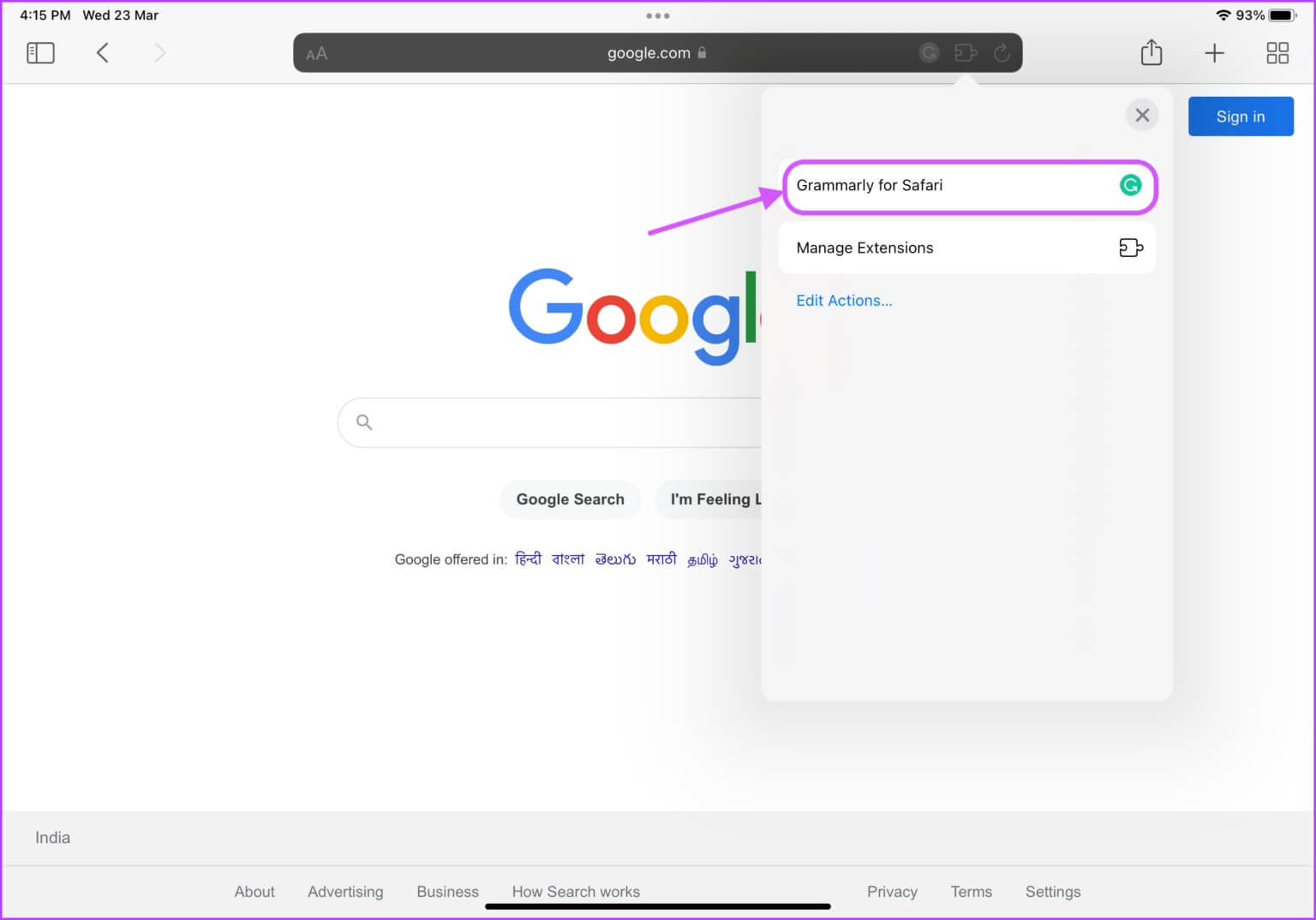
Aşama 6: Şimdi, uzantıyı şu anda açık olan web sitesinde çalıştırmak isteyip istemediğinize karar verebilirsiniz. Uzantının mevcut web sitesine ulaşmasını istemiyorsanız, anahtarını devre dışı bırakın.
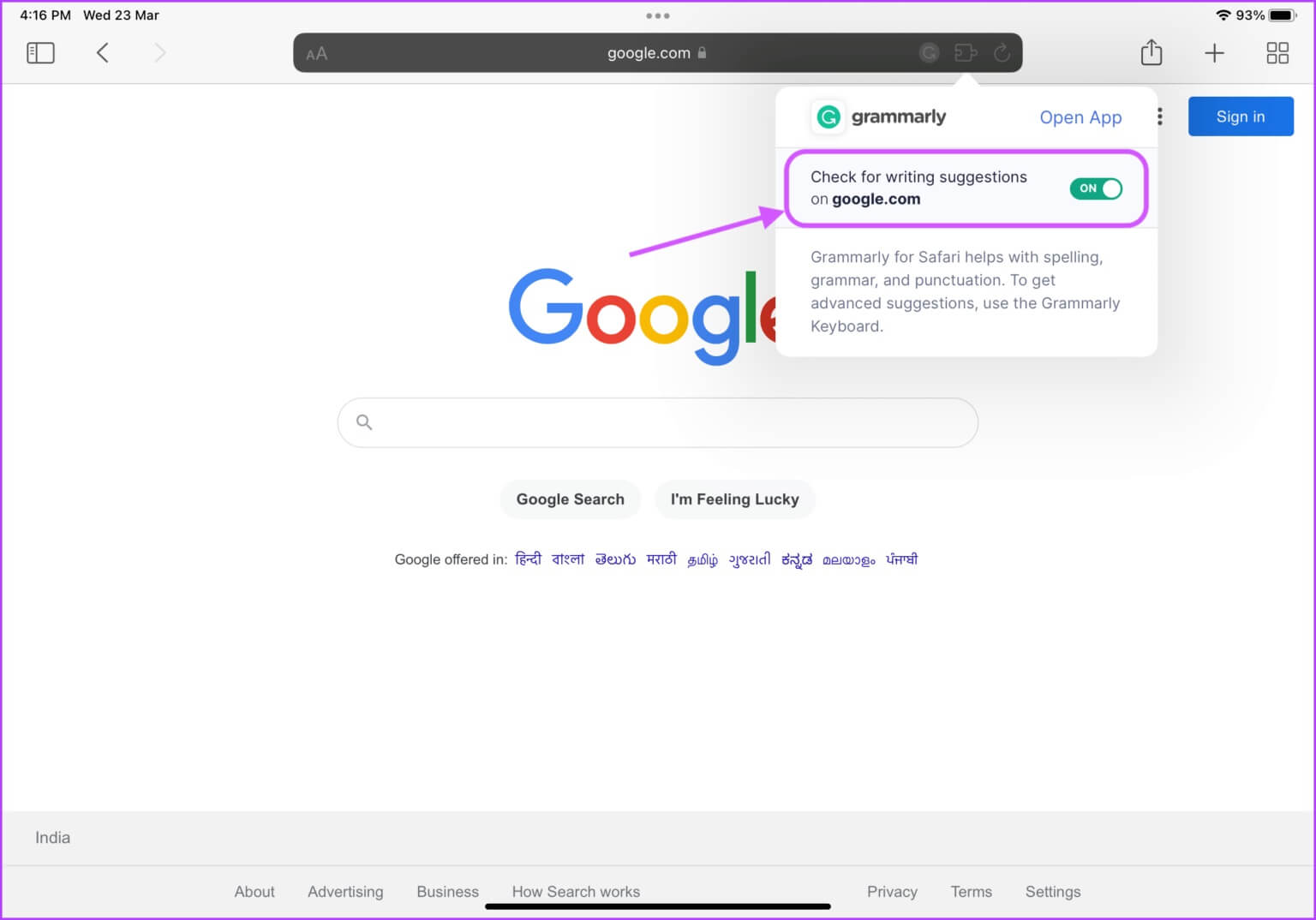
Adım 7: Bir uzantının Safari'de çalışmasını devre dışı bırakmak için Uzantı düğmesini ve ardından Uzantıları Yönet'i tıklayın.
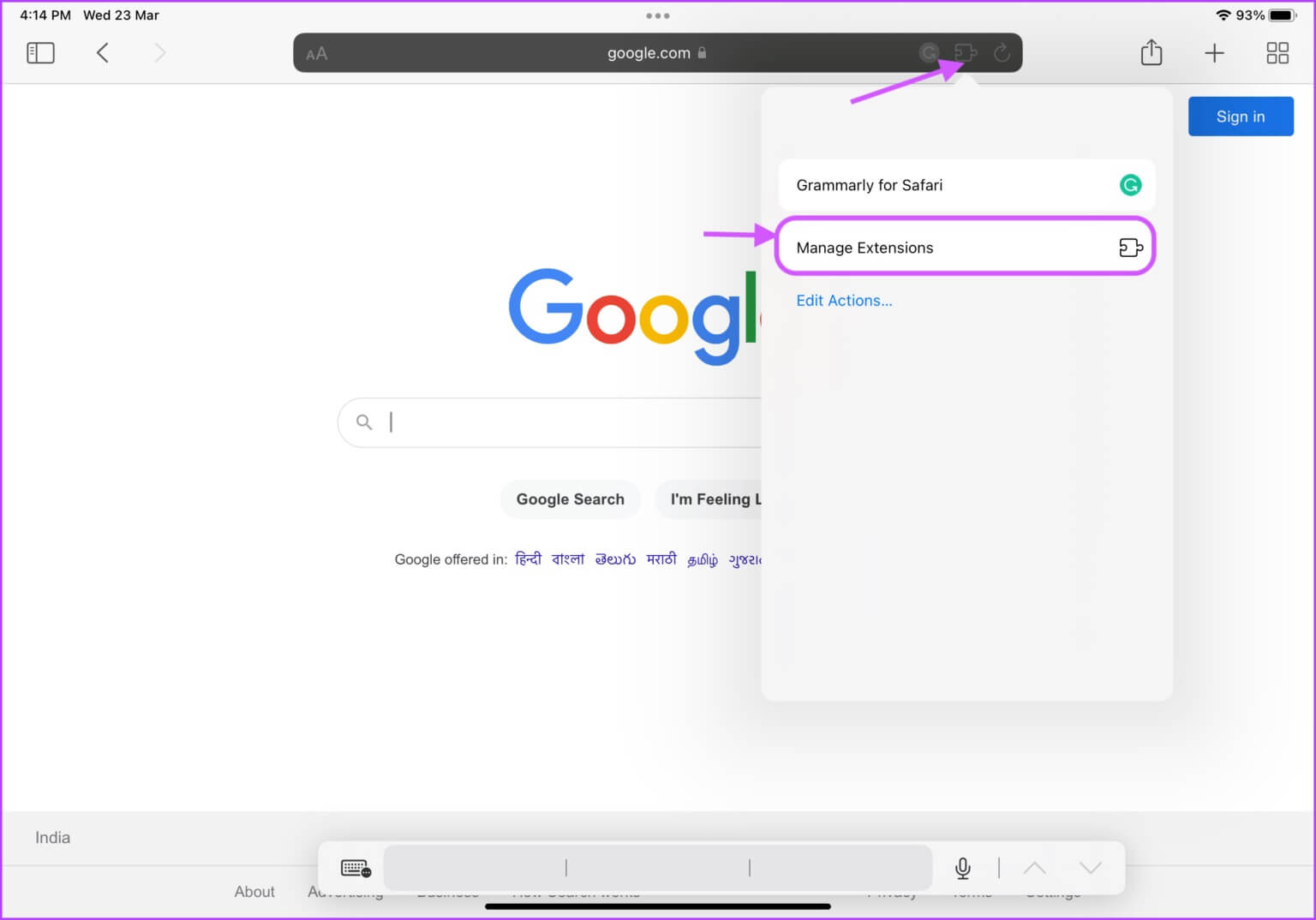
Adım 8: Devre dışı bırakmak istediğiniz uzantının adının yanındaki anahtarı kapatın.
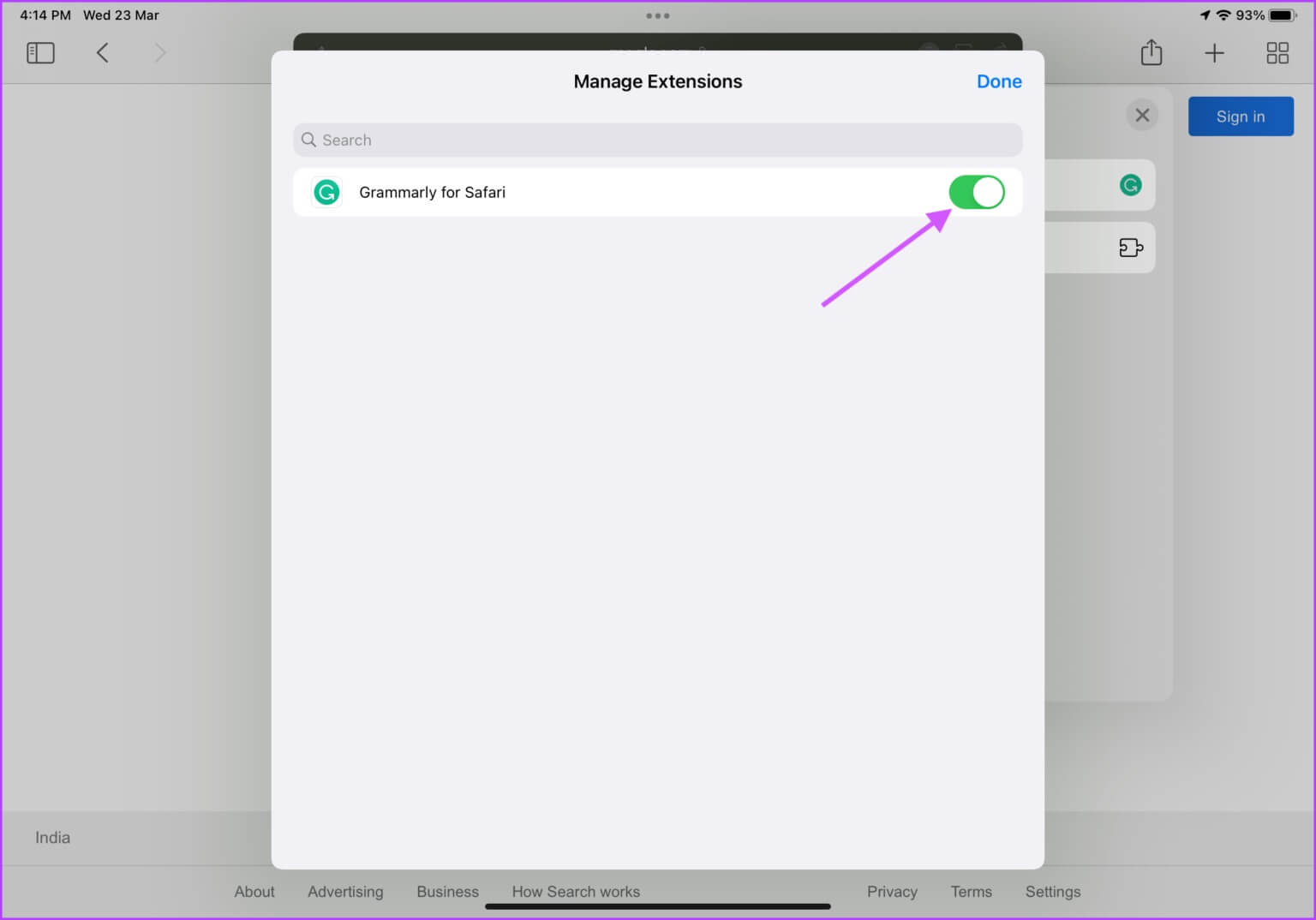
SAFARI eklentilerini kaldırın
Bir uzantı kullanmak istemiyorsanız, devre dışı bırakabilirsiniz. Ancak, artık kullanmayı düşünmüyorsanız, bazen bir uzantıyı tamamen kaldırmak isteyebilirsiniz. Safari uzantısını kaldırmak için iPad'inizden silmeniz gerekir. İlginçtir ki, Safari uzantıları iPad'de bir uygulama olarak kaydedilir.
Adım 1: Arama çubuğunu getirmek için ekranda herhangi bir yeri aşağı kaydırın. Ardından silmek istediğiniz uzantıyı bulun. Arama sonuçlarında göründüğünde uygulama simgesini basılı tutun ve uygulamayı sil düğmesine dokunun.
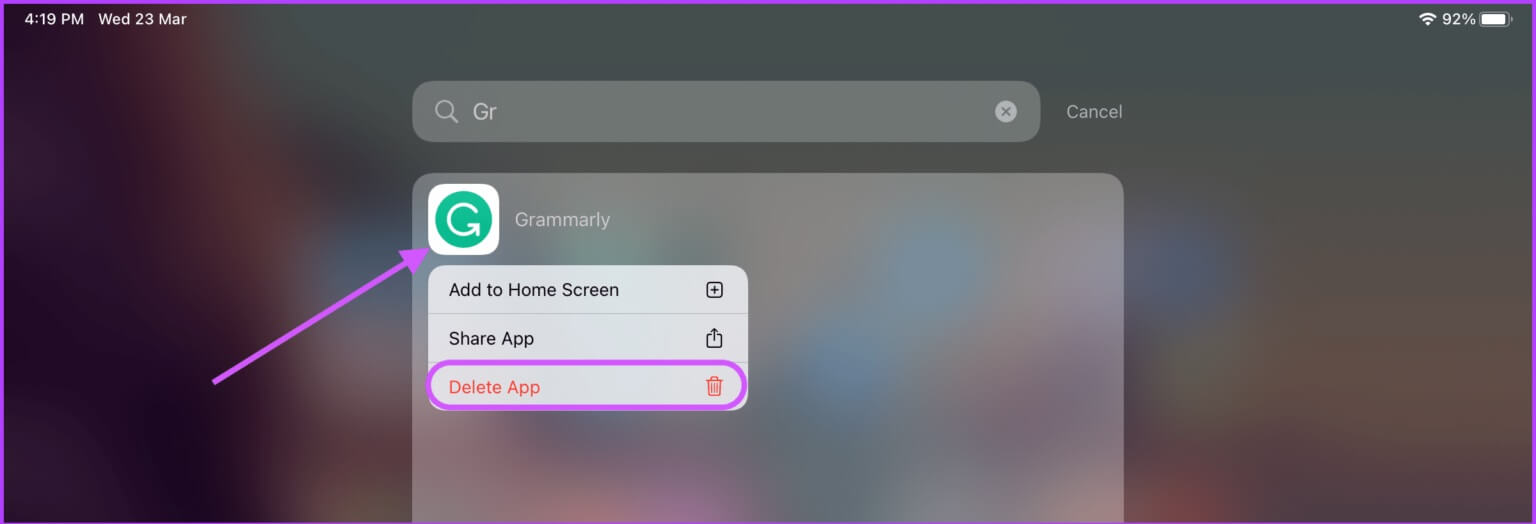
Adım 2: Silme işlemini onaylamak için Sil'e tıklayın.
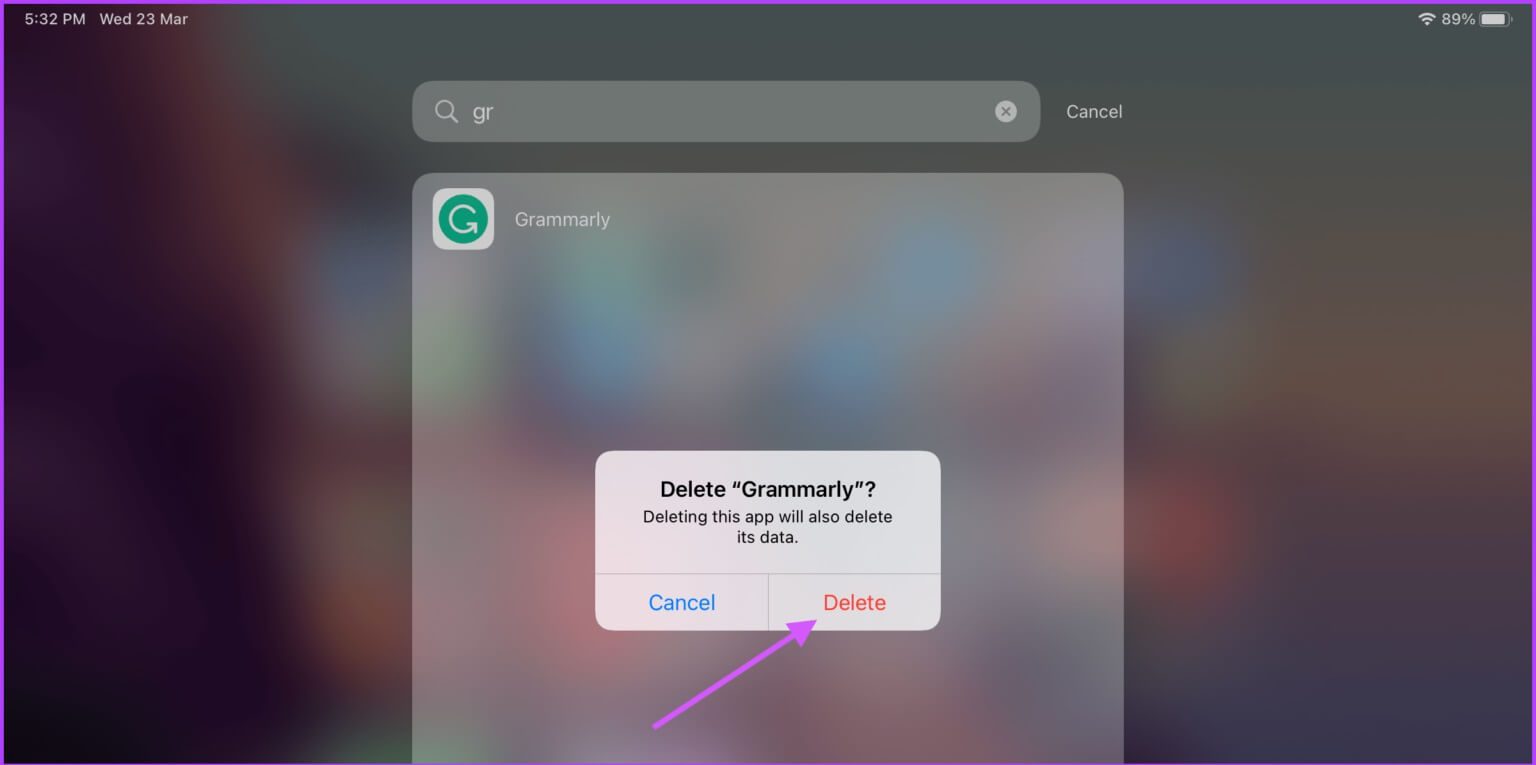
Tarama deneyiminizi geliştirmek için IPAD'de SAFARI eklentilerini kullanın
Safari uzantıları, kullanıcıların Safari tarayıcısına daha fazla yetenek eklemesine olanak tanır. Menüden eklentileri kullanmaya başlayabilirsiniz. Olması Gereken Safari Eklentileri Apple'da. Onları tanıdıktan sonra, ihtiyacınız olan eklentileri arayabilir ve yükleyebilirsiniz.
Safari uzantılarını kullanmak, bilgisayarınızdan ara verirken kolayca masaüstü benzeri bir deneyim elde etmenize yardımcı olabilir. İPad'inizde kullandığınız favori Safari uzantılarınız nelerdir veya orada görmek ister misiniz?